台式机装的是WIN10,64位操作系统,打印机为爱普生L4180。
故障描述:前天重装了系统,这两天只打印过Word文档和PDF文档,都很正常。今天给孩子打印卷子,老师发的是图片,打印出来才发现整张纸都是黑的(见图一)。
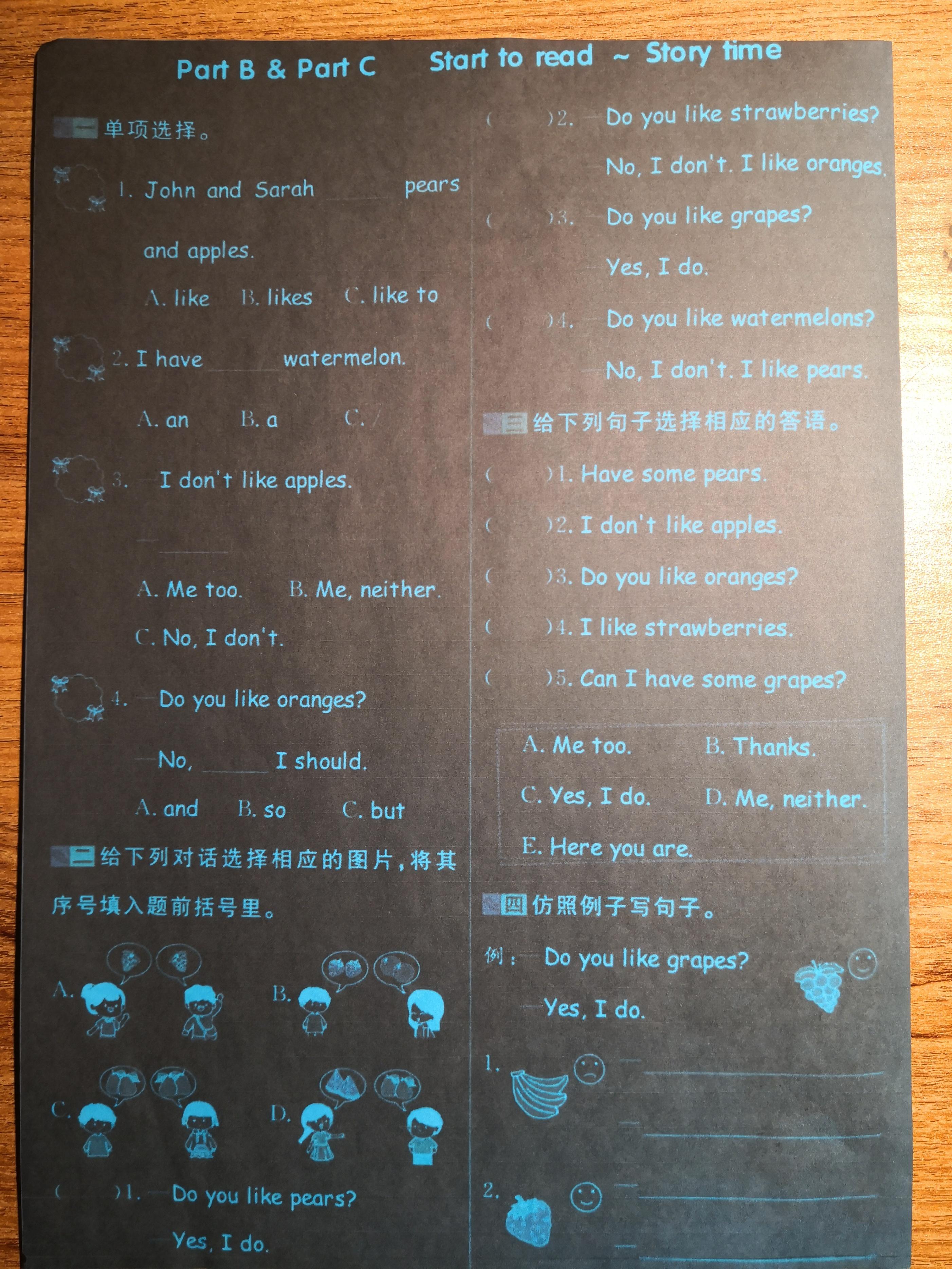
在网上查找了半天,有人说是驱动程序问题,于是重新下载安装最新的驱动,问题依旧。有人说是打印机故障,可是打印文档没有问题,排除。还有的把图片插入Word文档打印,试了试,可以正常打印,可每次卷子都搞一次有点麻烦。还有一种说法是打印机设置的是反色,把那个√去掉就好了,貌似有道理,找了半天,没找到这个√在哪儿[汗]
虽然没有解决,终究是提了个醒,提供了一个思路,有可能是颜色设置的问题,试试看吧。打开颜色管理(图二),设备里面显示当前打印机(图三)。
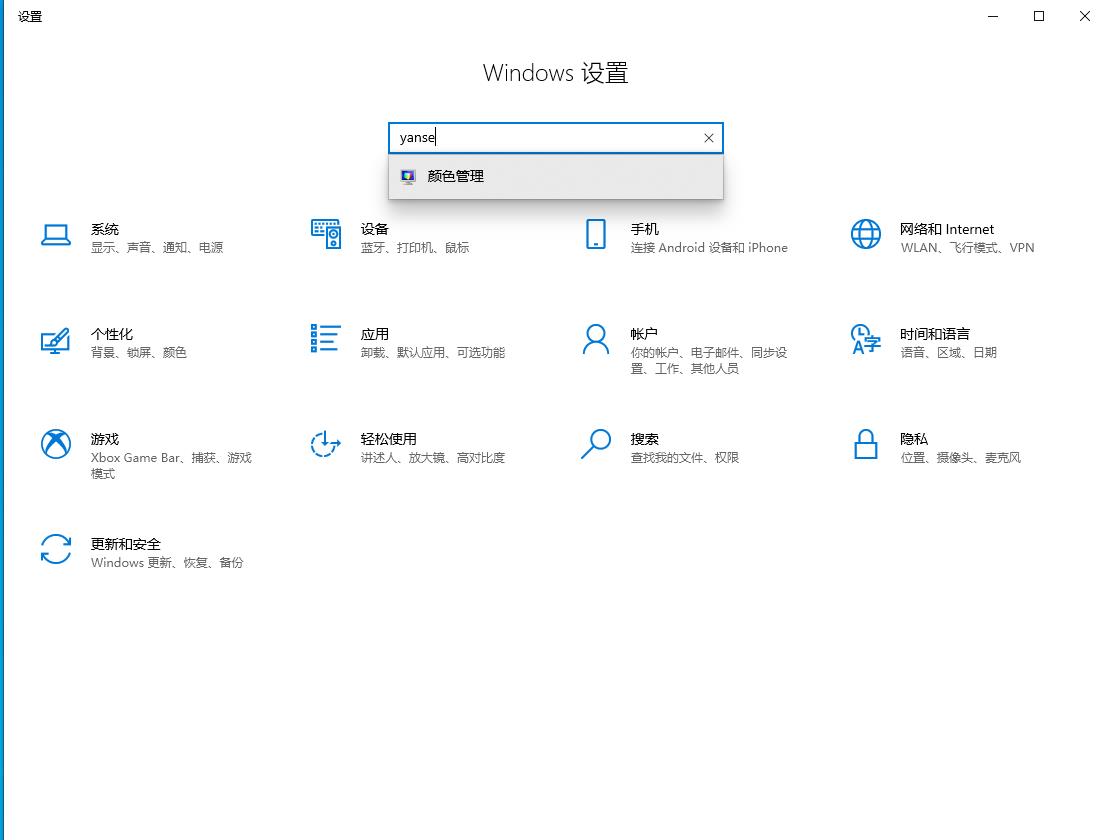
图二:在Windows设置界面,输入颜色管理
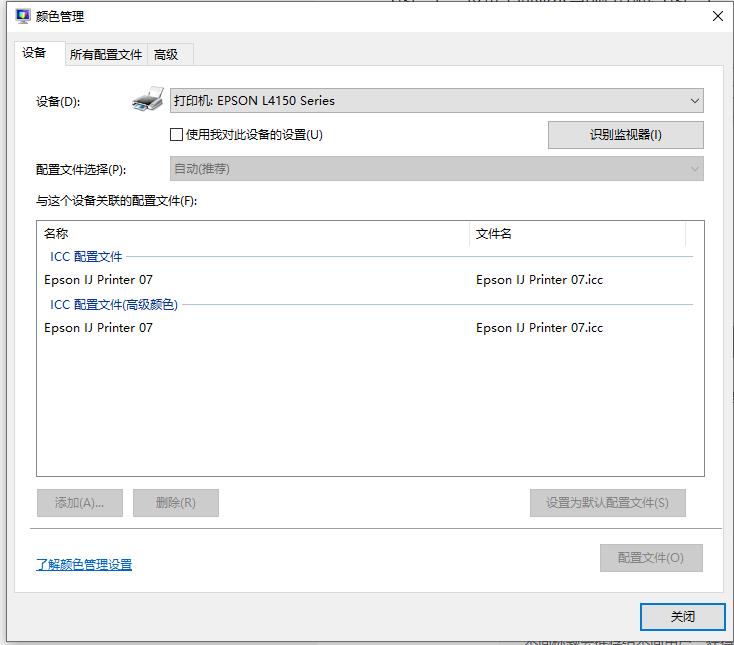
看了看所有配置文件,不像有什么问题的样子(主要是看不懂)。继续看高级 ,发现了不一样的地方(图四)。
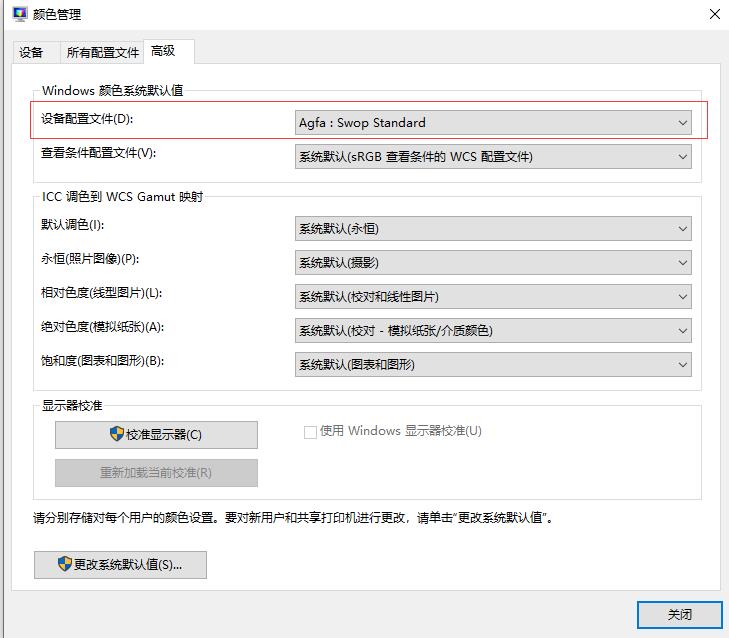
图四:红框的位置和其他地方不同
其他的确认项都是系统默认,只有设备配置文件是Agfa,不知道是什么意思,反正试试也没错,总不会比现在情况更坏吧。改为系统默认(图五)。
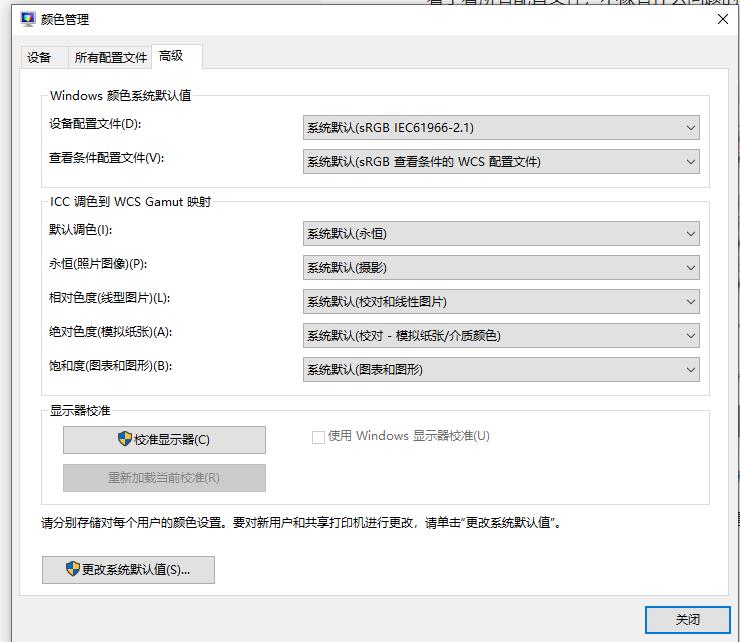
图五:将系统配置文件改为系统默认
OK,现在来看看行不行,还是那张卷子的图片,打印一下试试吧。事实证明,虽然是胡搞的,可运气确实不错,问题解决(图六)。
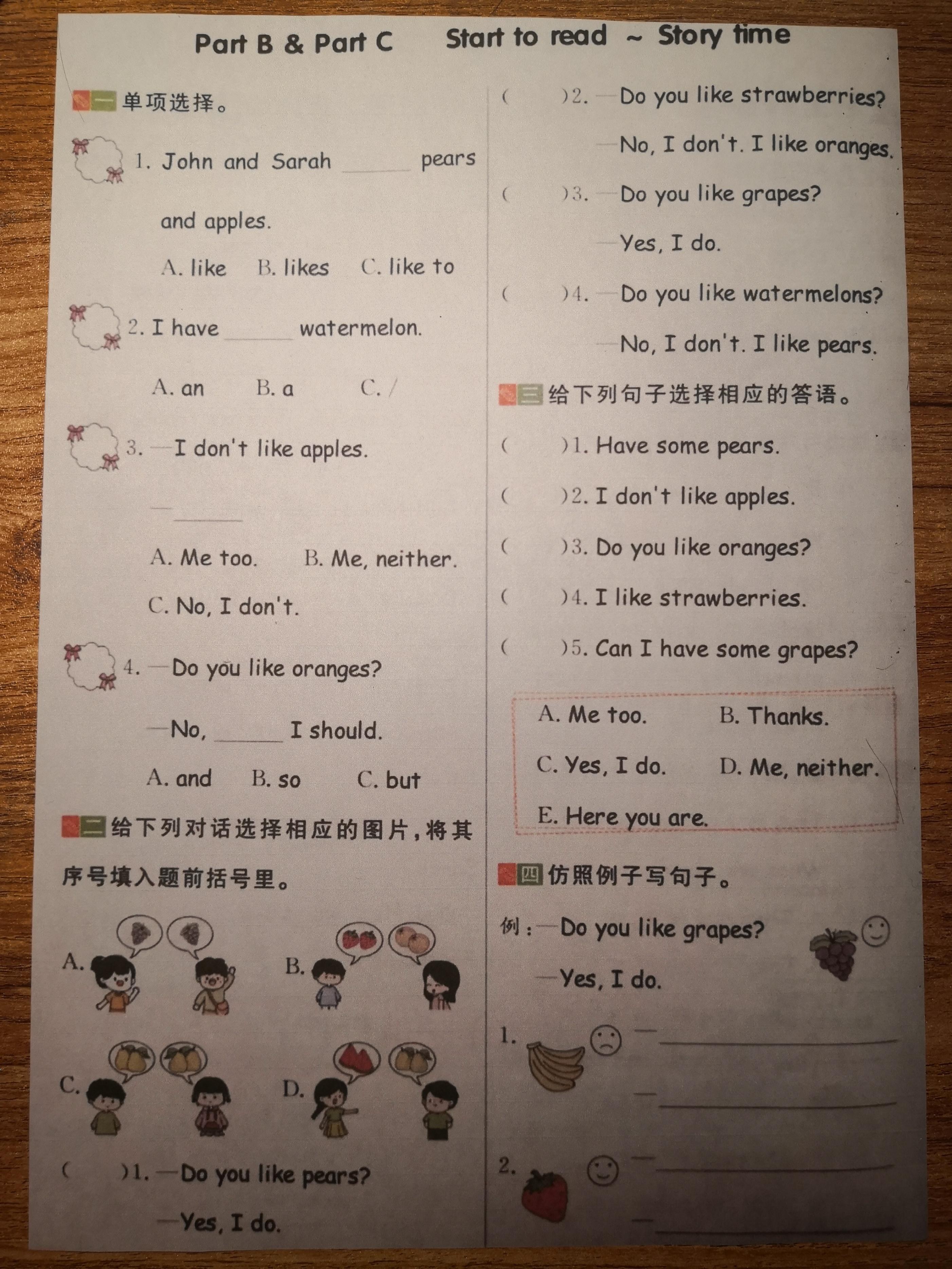
花了将近一个小时,终于可以正常打印图片了。闺女已经在家上网课两个星期,经常需要打印作业和卷子,这下不用发愁了。今天才解除管控管理,恢复正常生活秩序,不知道下周能不能正常到校上课,期待中。

